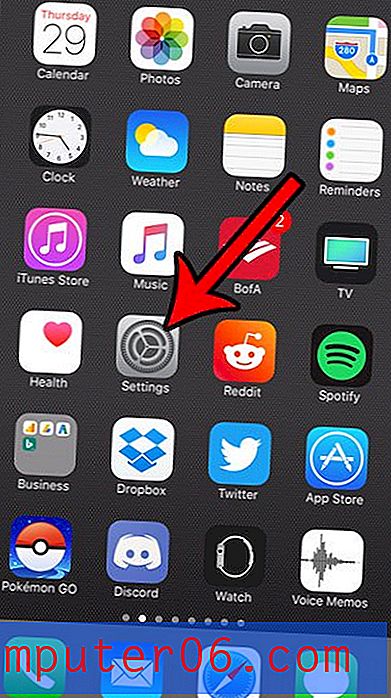Kuidas vahekaarte sulgeda, kui väljute Firefoxi privaatsest sirvimisest iPhone'is
Oleme hiljuti kirjutanud, kuidas Firefoxi iPhone'i rakenduses privaatsirvimist kasutada, kuid Firefoxi privaatse sirvimise üks puudusi on asjaolu, et tavalisele sirvimisele naasmisel jäävad privaatsed vahelehed vaikimisi avatuks. See tähendab, et kõik, kellel on juurdepääs teie telefonile, saavad minna tagasi privaatsele sirvimisele ja näha teie avatud vahelehti.
Kuna privaatse sirvimise eesmärk on tagada, et teie isiklikku ajalugu ei salvestata, võiksite otsida viisi nende vahelehtede automaatseks sulgemiseks, kui olete oma privaatsessiooni olemas. Meie allolev juhend näitab teile, kust leida ja lubab seda lubada võimaldava seade.
Kuidas privaatseid vahelehti automaatselt sulgeda, kui väljute Firefoxi privaatsest sirvimisest
Kui leiate, et privaatsete vahelehtede automaatne sulgemine ei ole teie jaoks ideaalne lahendus, siis ainus võimalus on sulgeda privaatsed vahelehed käsitsi, kui olete nendega valmis. Selleks võite koputada ekraani paremas ülanurgas asuvat vahelehtede ikooni, seejärel koputage iga sulgetava vahekaardi paremas ülanurgas x. Jätkake allpool, et näha, kuidas aktiveerida seade, mis sulgeb teie privaatsed vahelehed automaatselt, kui naasete tavalise sirvimise juurde.
1. samm: avage rakendus Firefox .

2. samm: puudutage ekraani allosas menüüikooni.
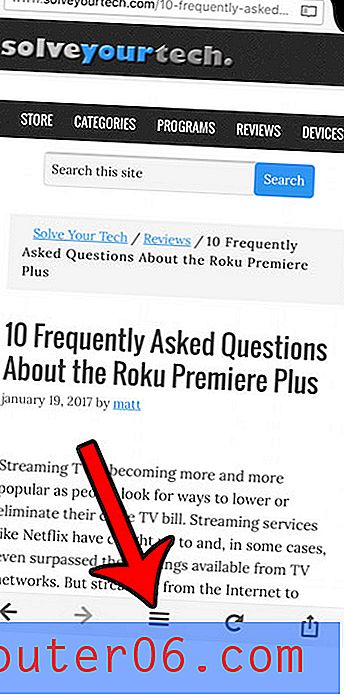
3. samm: puudutage ekraani allosas parempoolseimat punkti. Kui teil on selle punkti koputamisega probleeme, võite sellel ekraanil libistada ka vasakule.
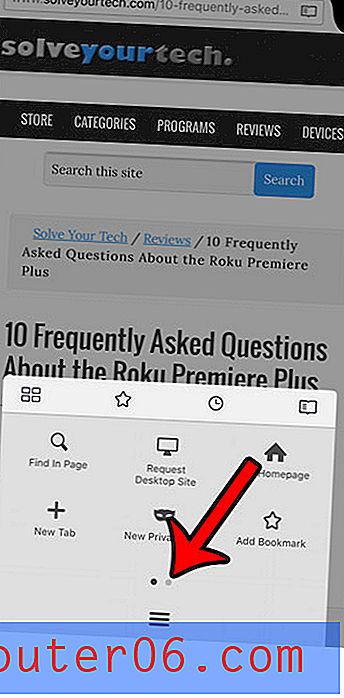
4. samm: valige suvand Seadistused .
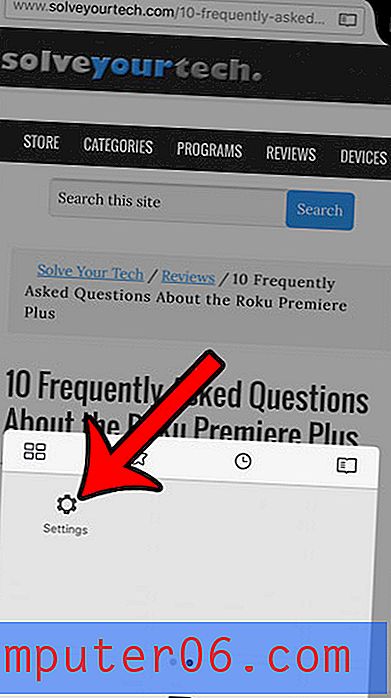
5. samm: kerige alla ja lülitage sisse suvand Sulge privaatsed vahekaardid . Seejärel võite menüüst väljumiseks koputada ekraani vasakus ülanurgas nuppu Valmis .
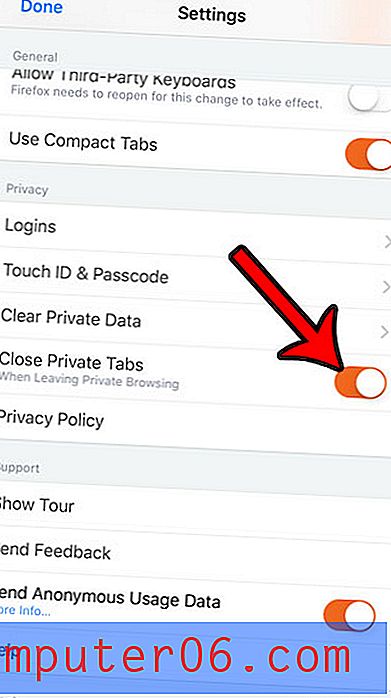
Kas teie Safari ajaloos on lehti, mida soovite kustutada? Siit saate teada, kuidas kustutada oma iPhone'is Safari küpsised ja ajalugu, et eemaldada praegu teie iPhone'i salvestatud veebisaidi andmed.